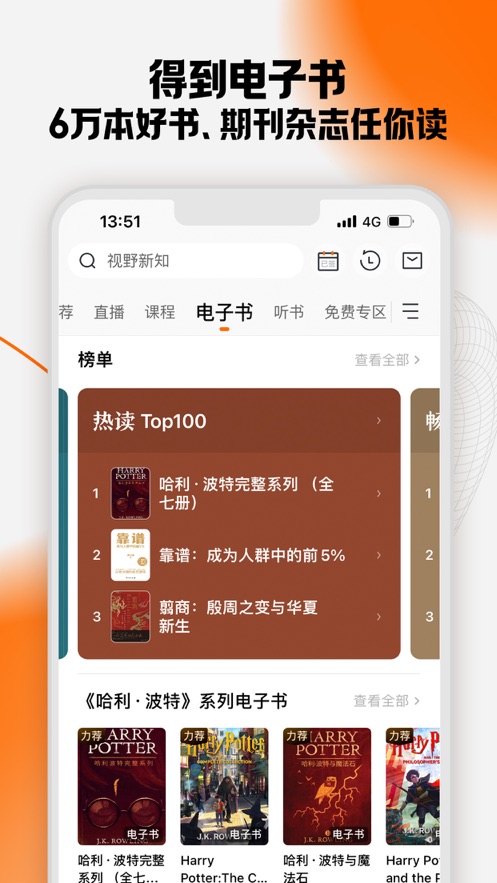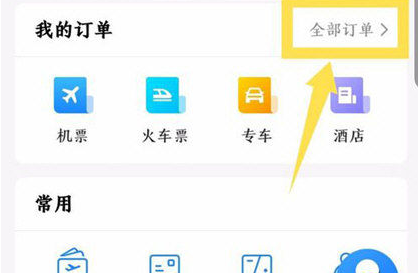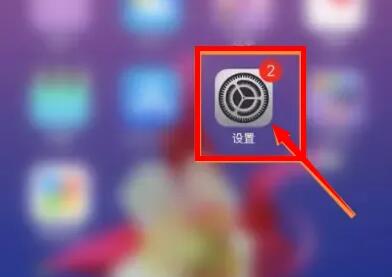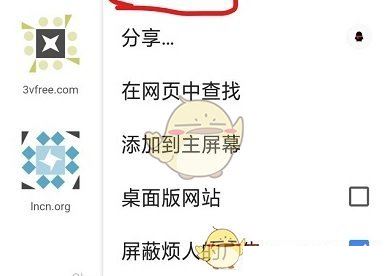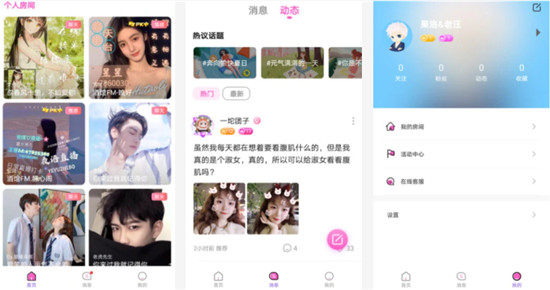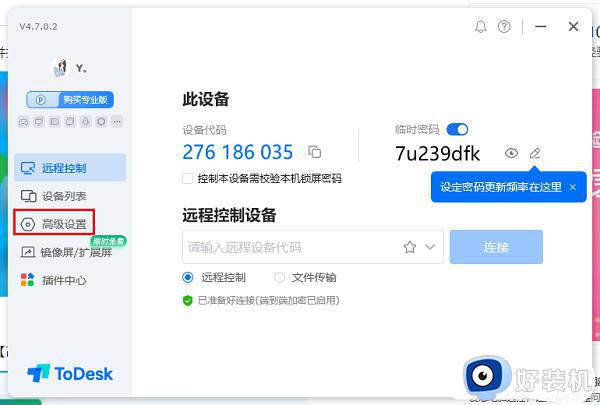苹果手机设置字号大小-iPhone怎么改变字体大小
时间:2024-05-02 15:20:24
小编:8度小编
阅读:
苹果手机是市场上最受欢迎的智能手机之一。它不仅外观时尚,而且功能强大。在日常使用中,有时我们会感觉手机上的字体大小不适合我们。这个时候我们就需要进行调整。字体大小。苹果手机如何更改字体大小?通过简单的设置操作,我们可以轻松调整手机上的字体大小,让阅读更加舒适。接下来我们就来看看苹果手机如何设置字体大小吧!
如何更改iPhone 上的字体大小
操作方法:
1.打开iPhone后,在苹果桌面上找到【设置】,如下图所示。
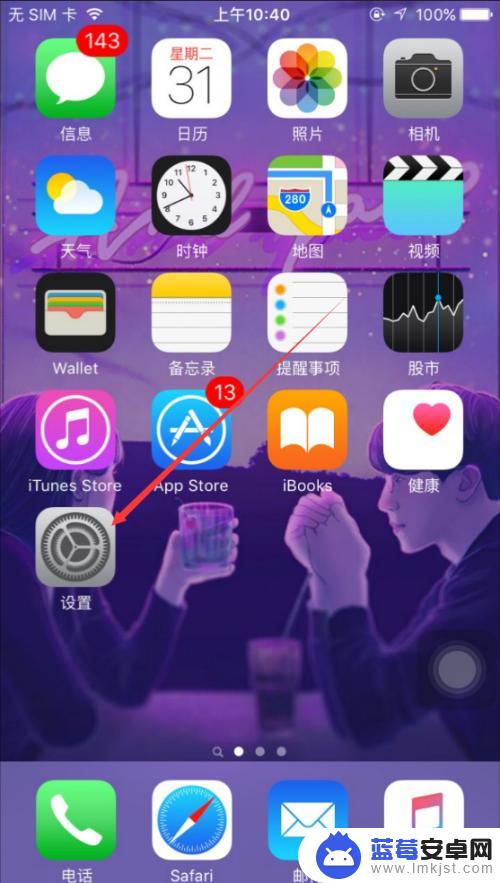
2、在苹果设置界面直接点击【显示和亮度】,如下图。
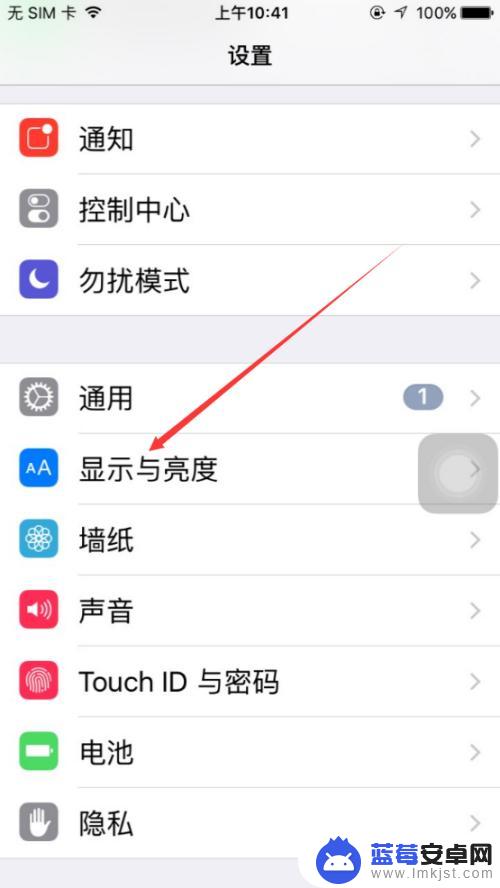
3. 在显示和亮度界面,点击【字体大小】,如下图所示。
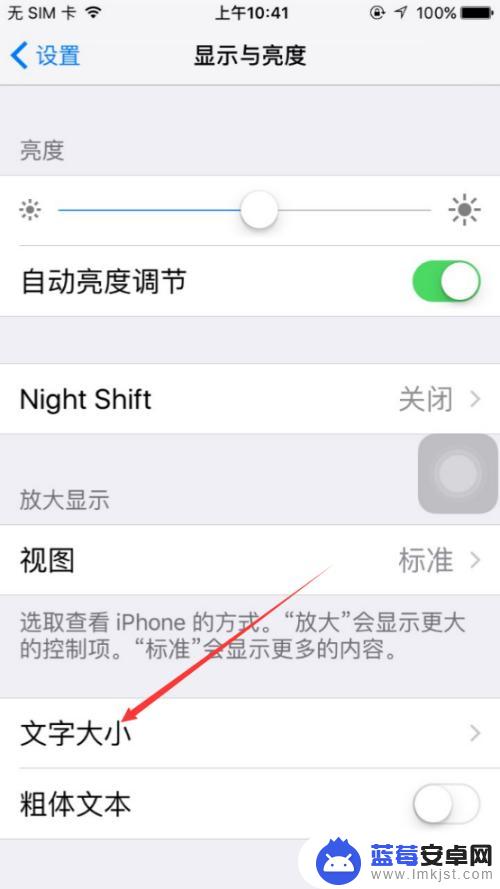
4.在苹果手机的字体大小界面中,可以看到一个滑块。移动滑块以调整文本大小。如下所示。
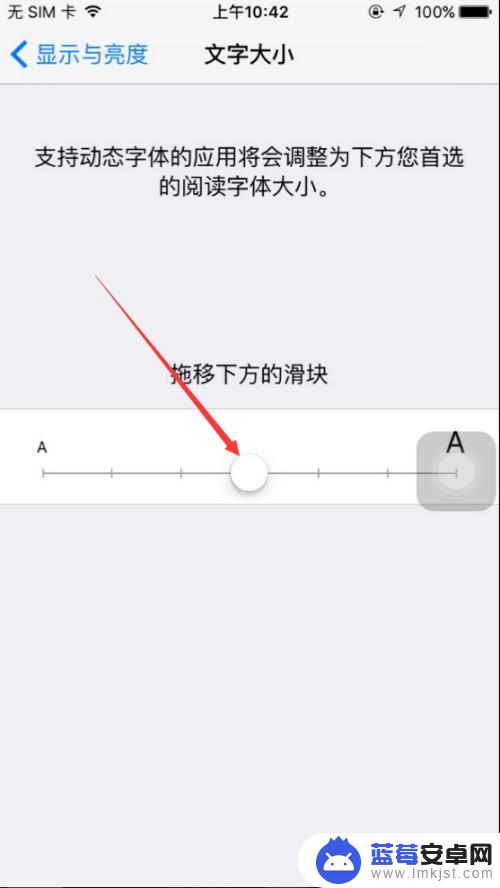
5、将下方的滑块向右滑动后,上方的文字会相应变大,如下图所示。
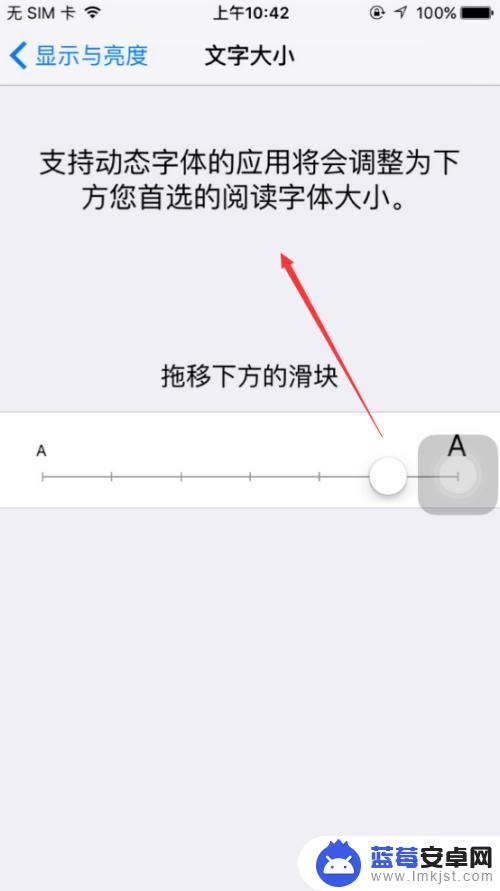
6、设置完苹果文字大小后,我们打开备忘录,输入几个字看看效果。
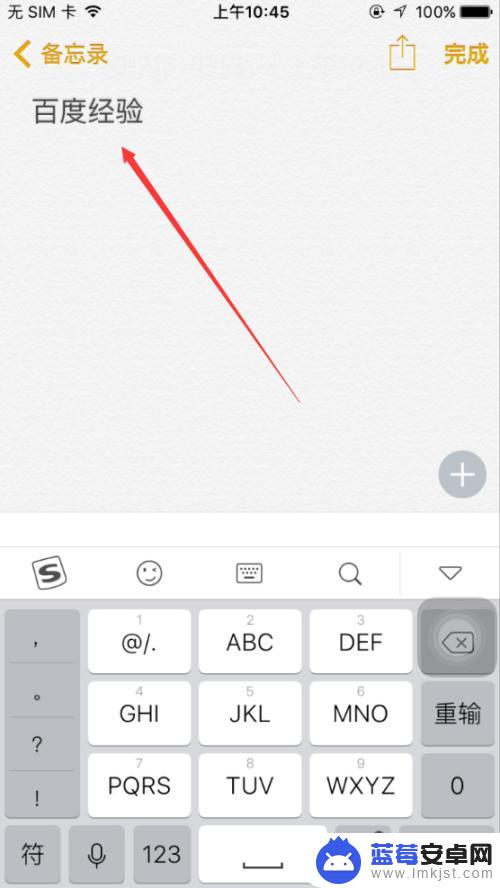
以上就是关于苹果手机如何设置字体大小的内容。如果您有需要,可以按照上述步骤操作。希望对大家有所帮助。
下一篇:最后一页
热门阅读
-
 小红书实名认证怎么解除-实名认证解除方法图文教程
小红书实名认证怎么解除-实名认证解除方法图文教程
阅读:61
-
 win11某些操作未按计划进行,不必担心,正在撤销更改怎么解决
win11某些操作未按计划进行,不必担心,正在撤销更改怎么解决
阅读:60
-
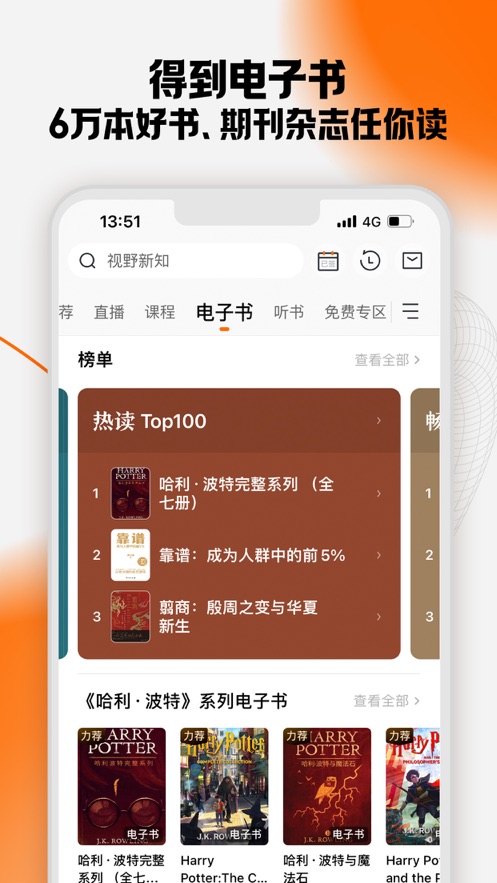 得到电子书如何导出-得到电子书导出讲解
得到电子书如何导出-得到电子书导出讲解
阅读:22
-
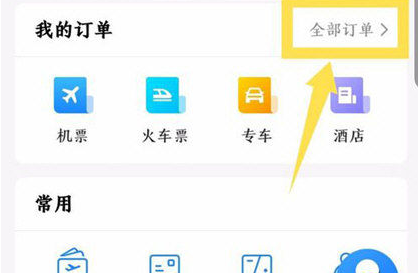 航班管家怎么看上座率-看航空信息方法介绍
航班管家怎么看上座率-看航空信息方法介绍
阅读:16
-
 微博哆啦A梦六张图梗介绍-哆啦A梦六张图原图分享
微博哆啦A梦六张图梗介绍-哆啦A梦六张图原图分享
阅读:6
-
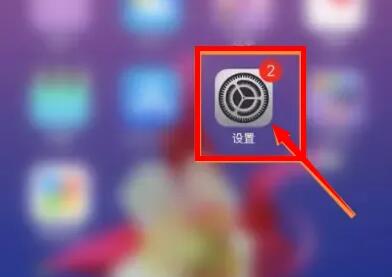 苹果备忘录表格怎么求和-苹果备忘录表格求和攻略
苹果备忘录表格怎么求和-苹果备忘录表格求和攻略
阅读:4
-
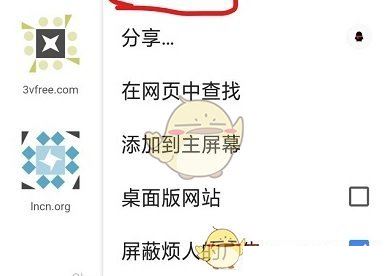 kiwi浏览器全屏是如何设置-全屏设置方法
kiwi浏览器全屏是如何设置-全屏设置方法
阅读:4
-
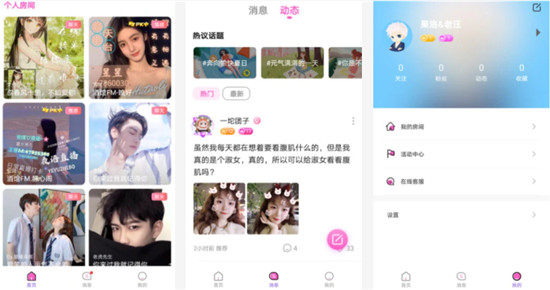 树洞app怎么关闭分身-树洞分身删除教程
树洞app怎么关闭分身-树洞分身删除教程
阅读:4
-
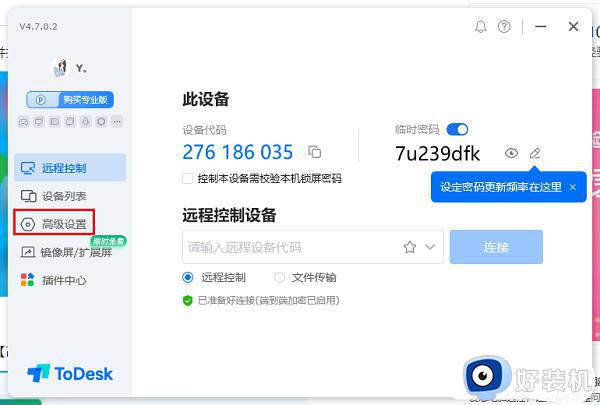 ToDesk远程帧率低怎么调整-ToDesk远程连接电脑刷新率低设置方法
ToDesk远程帧率低怎么调整-ToDesk远程连接电脑刷新率低设置方法
阅读:4
-
米哈游通行证手机号已被注册怎么办-米哈游通行证手机号已被注册解决办法教程
阅读:4